Наредба Лн у линуку
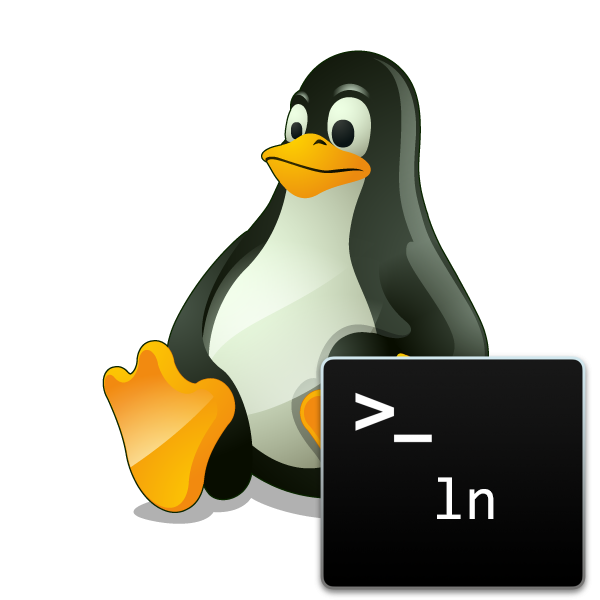
Команда лн на оперативним системима заснованим на Линук кернелу се користи за креирање симболичких и чврстих веза са датотекама. Корисник је дужан да прати синтаксу услужног програма, тачну назнаку опција и локацију датотека. Данас желимо рећи не само о дјеловању овог тима, већ и детаљно описати два типа горе наведених линкова, јер су они радикално различити и примјењиви у одређеним ситуацијама. Наравно, то неће бити без примера лн алата.
Линкови датотека за Линук
Већина корисника рачунара се бар једном суочила са радом на Виндовс платформи. Тамо, показивачи на датотеке су пречице. Након приступа таквом објекту, долази до аутоматског преусмеравања на оригинални фајл. У Линуку, то се ради посебним линковима које корисник креира ручно. Развијени су два типа таквих елемената - симболички и ригидни. Имају значајне разлике, па је свакако потребно детаљније размотрити сваку врсту.
Симболичке везе
Симболична веза је датотека одређеног типа која дјелује као веза с другим објектом - датотека било којег формата или одређеног директорија. Обично се такви објекти називају мета. Понекад можете приметити да се овај тип везе зове софт линк или сим-линк. Такав елемент не садржи циљне податке, већ дјелује само као показивач, тј. Представља потпуну копију ознаке из Виндовса. Унутар симболичке везе је само пут. Нико вам не забрањује да креирате много сличних веза са различитим именима, већ са истим циљним објектом. Веза између ове две компоненте назива се софт, јер када се веза обрише, циљна датотека не трпи ни на који начин. Међутим, када избришете датотеку, веза постаје неисправна. Чува се на диску, али путања наведена у њој води до непостојећег објекта.
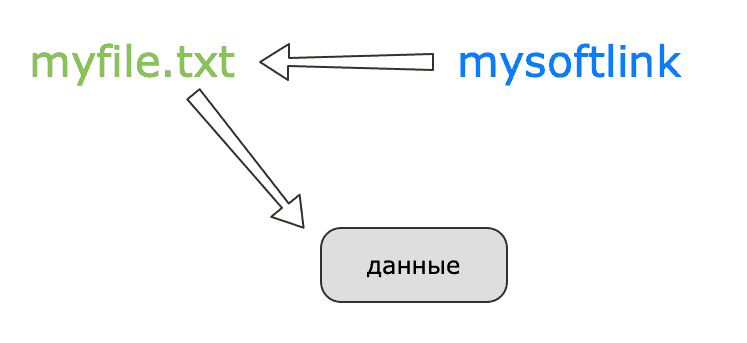
На слици изнад можете видети шематски приказ рада таквог кола. Веза се односи на датотеку и та датотека већ омогућава приступ подацима који су у њој похрањени. Важно је разумети да се овај линк може померити на било које место на рачунару, његове перформансе не зависе од њега, јер ће следити исти пут који је био наведен током креирања.
Хард линкс
Са чврстим везама, ствари су мало компликованије. Они су, у ствари, синоними списа, али не и копије. Приликом креирања чврстог линка биће генерисан још један показивач на елемент. У систему датотека, такви објекти су дефинисани као други фајл, тако да када их креирате у истом директоријуму у ту сврху не можете навести исти назив са њим. Све тврде везе са датотеком морају бити у истом систему датотека и не могу бити додељене директоријуму или непостојећем елементу. На слици испод можете видјети схематску интеракцију таквог ланца.
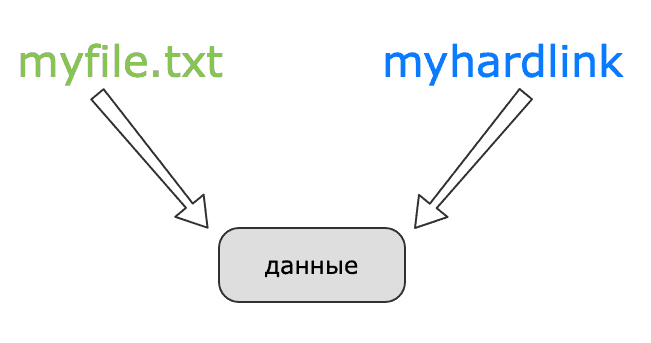
Важно је напоменути да ће веза имати исти иноде као циљна датотека. Као што знате, сви објекти имају своје јединствене бројеве. Због тога ће међу њима бити разлике само у именима. Сва права, власник и датум измена су резервисани. Може се рећи да је тврда веза друго име за објекат. Када бришете циљну датотеку, веза ће и даље чувати информације које су биле у њему, јер постоји још један показивач на садржај.
Креирање веза
Пређимо са теорије на праксу и разговарамо о главној теми чланка - у тиму. Као што већ знате, користи се за креирање два типа веза. Међутим, вреди напоменути да неки менаџери датотека имају уграђену функцију за додавање симболичке везе. Да бисте то урадили, кликните десним тастером миша на датотеку или фасциклу и изаберите "Креирај везу" , "Креирај везу" или "Направи везу" . Затим ће мекани линк бити смештен у исти директоријум и можете га преместити на било које друго место на диску.
За почетак, вреди поменути додатне акције које често постају корисне када се обављају различите акције са датотекама. Важно је знати пут до циљног објекта или га моћи одредити. Што се тиче дефиниције, дешава се овако:
- Покрените управљач датотекама користећи било који погодан метод, на пример, одласком у вашу кућну фасциклу преко иконе на радној површини.
- Овде можете пронаћи тражену датотеку или фасциклу у каталозима, кликните десним тастером миша на ставку „Својства“ .
- У одељку „Опште“ наћи ћете локацију матичне фасцикле, додати јој име елемента да бисте добили пуну путању, на пример,
/home/user/folder/file_name. - Ако желите да креирате неколико линкова за фајлове из једног директоријума, саветујемо вам да одете до њега преко "Терминала" . То се ради уносом
cd /home/user/folder. Ова акција ће вам омогућити да наведете само релативну путању до објекта.
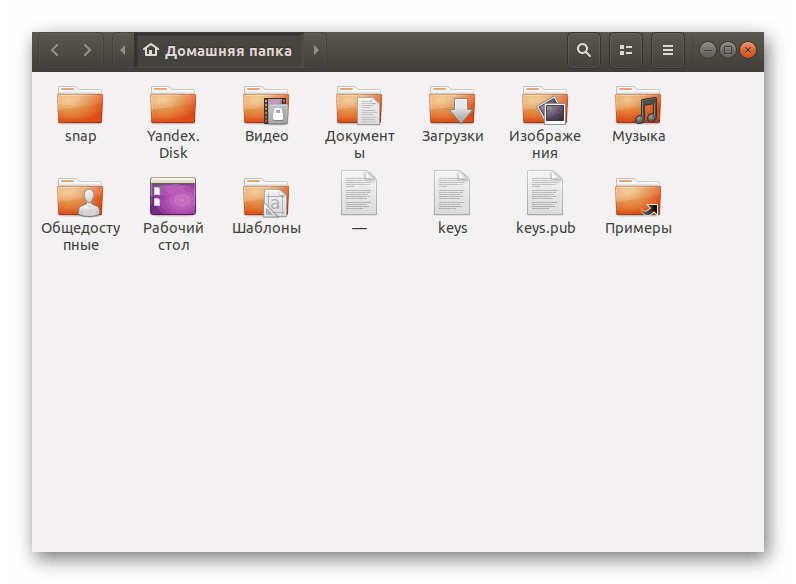
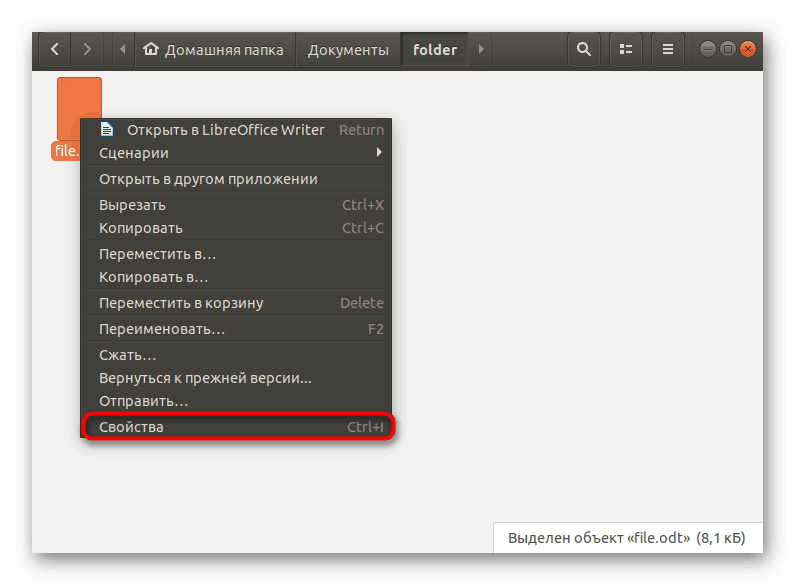
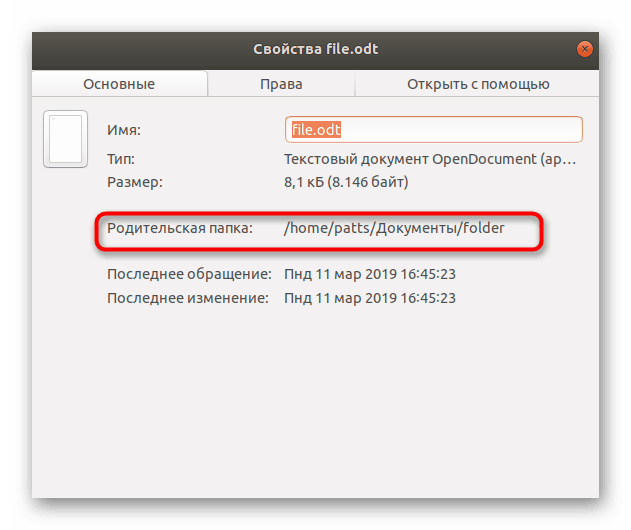
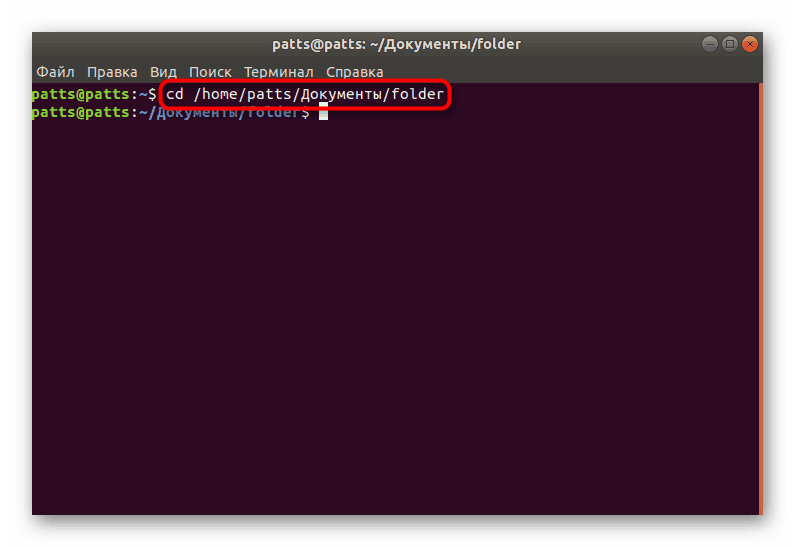
Симболиц линк
Размотрите лн утилити у акцији. Почните креирањем симболичке везе до датотеке. Да бисте то урадили, користите стандардну конзолу и следите ове кораке:
- Откуцајте
ln -s file slink, где је датотека име или пуна путања до датотеке или директоријума, а слинк је име везе. Он ће бити смештен у истом директоријуму где се налази циљни објекат. - Унесите и активирајте
ls -liда бисте видели информације о објектима у именику. Симболична веза је истакнута у засебној боји, а њена сврха је назначена кроз -> . Као што видите, фајл и веза имају различите идентификаторе и дозволе. - Ради јасноће, избришите циљни елемент кроз
rm. - Након поновног прегледа листе садржаја, видећете да је симболичка веза сада сломљена и не ради, јер је циљни објекат избрисан.
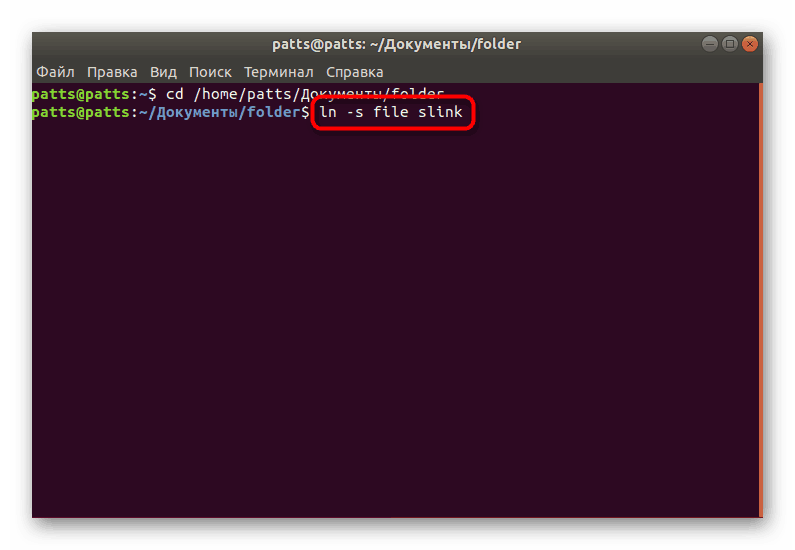
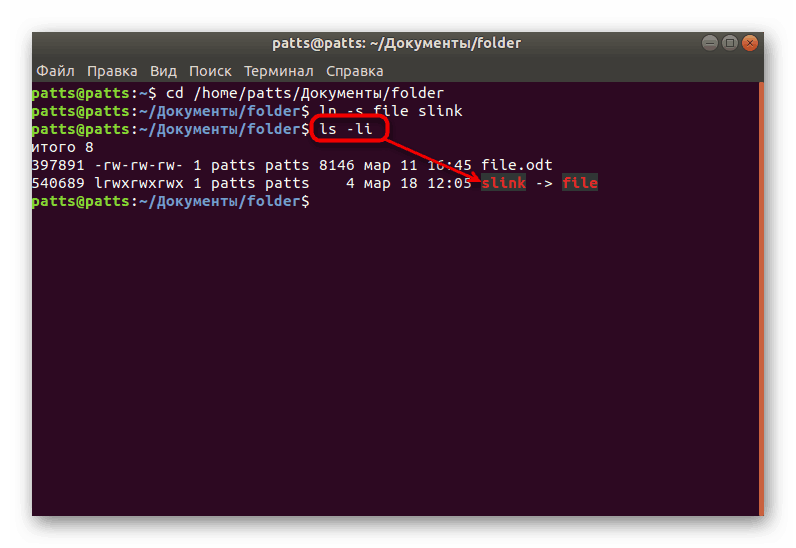
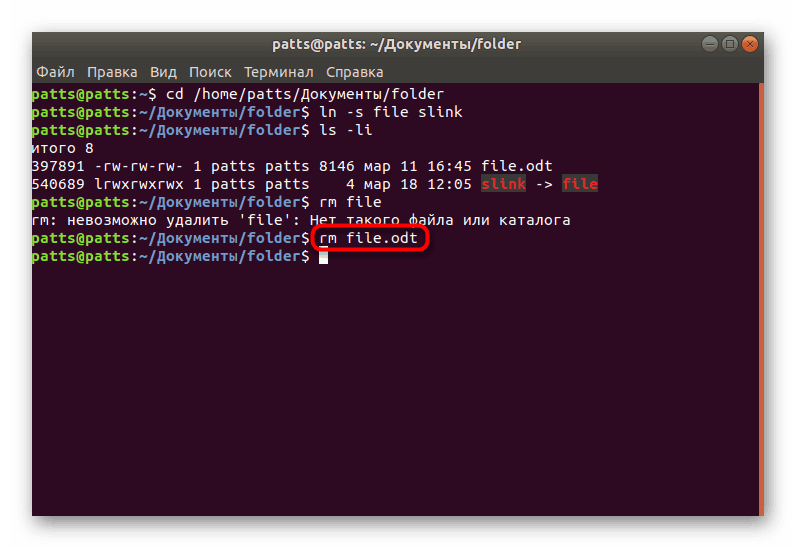
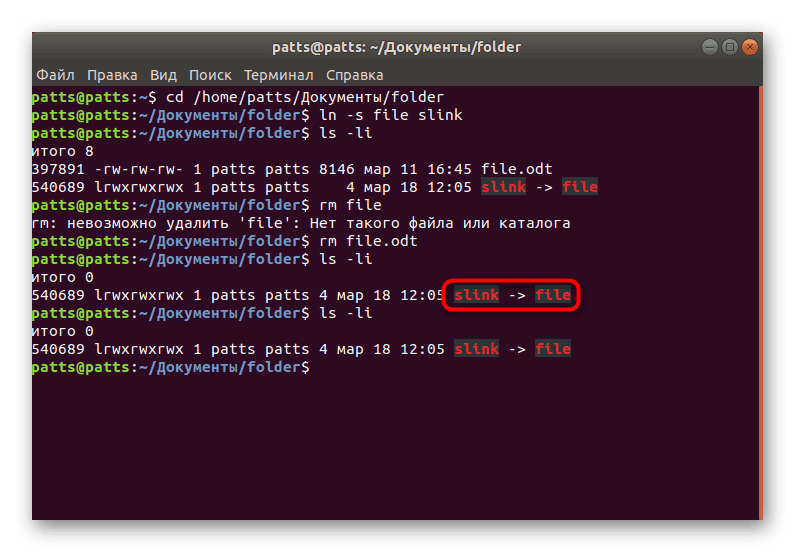
Изнад, можда сте приметили да је стандардна лс наредба кориштена за преглед садржаја мапа. Ако постоји жеља да се детаљније упозна са његовом акцијом, обратите пажњу на наш посебан материјал у наставку.
Погледајте и: Примери Линук команди
Хард линк
Креирање чврстог линка је веома слично оном типу о коме смо већ говорили. Једина разлика је одсуство опције -с . Онда це цела процедура изгледати овако:
- Унесите и активирајте
ln file hlink. -
ls -liкориститеls -liда бисте били сигурни да постоји хард линк и фајл. Као што видите, они имају исти идентификатор, права и друге метаподатке. Различита само имена. - Када избришете саму датотеку и прегледате садржај, видећете да веза и даље ради, али веза недостаје.
- Помоћу команде
catможете прегледати садржај тврдог линка. Конзола приказује исте информације које су изворно похрањене у изворној датотеци.
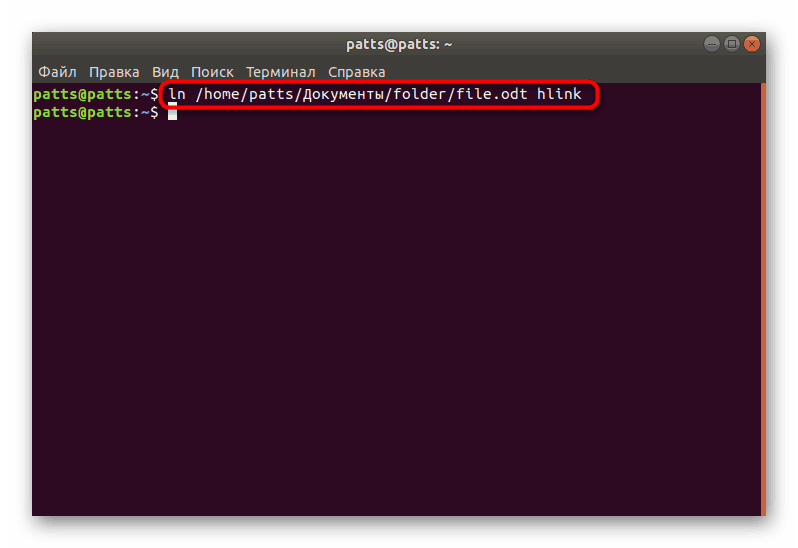
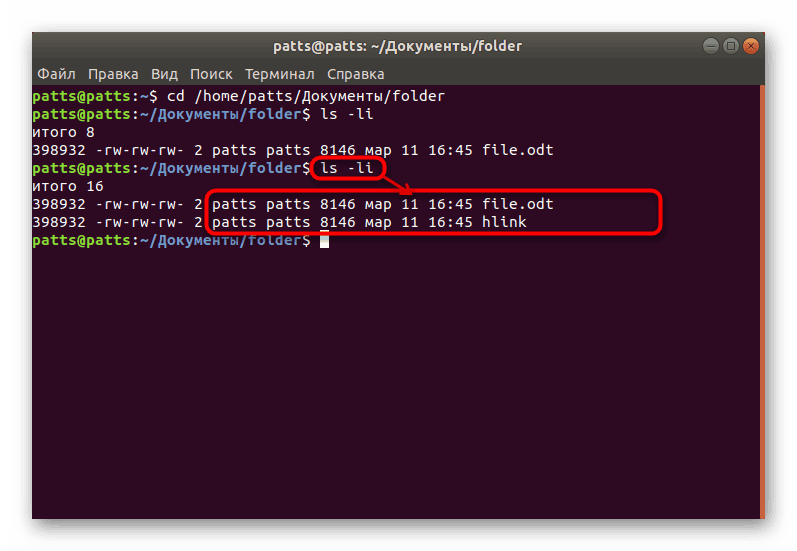
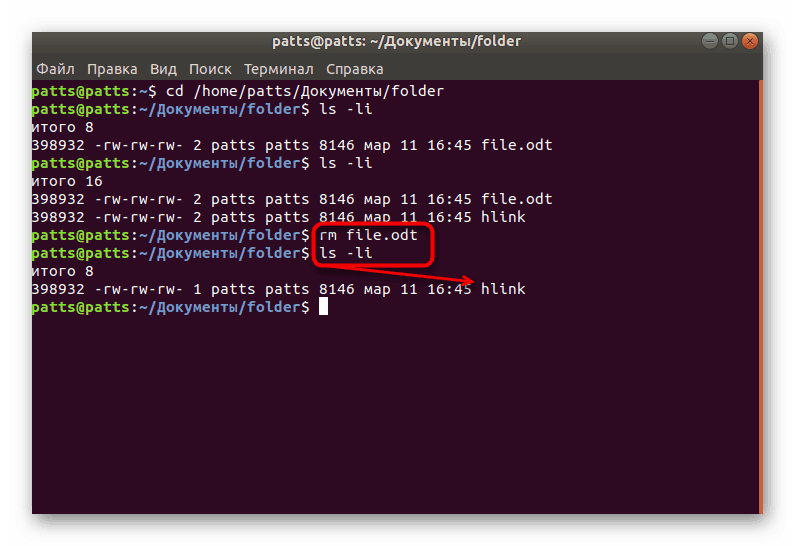
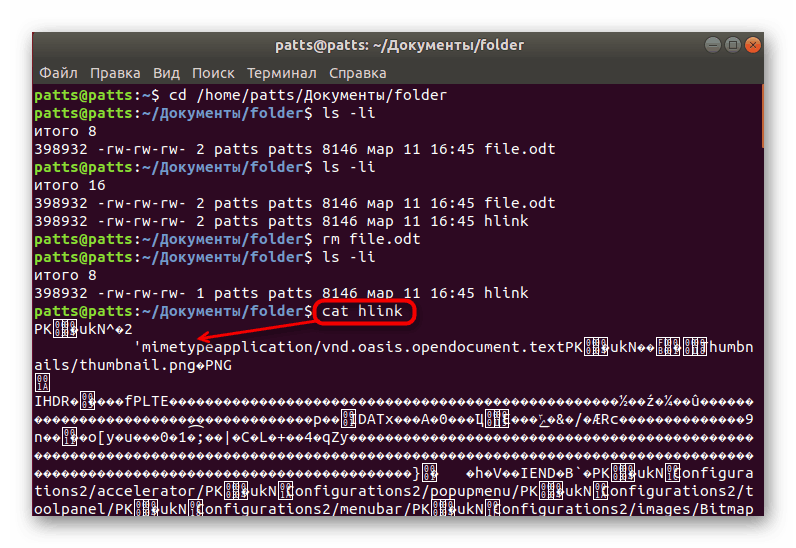
Информације ће бити доступне док се не бришу сви показивачи на њу (изворна датотека и све тврде везе). Команда мачка која се користи у последњем пасусу је одговорна за гледање садржаја датотека. За детаљан опис свих његових могућности погледајте чланак испод.
Погледајте и: Примери Линук команди за мачке
Изнад тога, нисте били само упознати са стандардном лн командом, већ сте научили и два типа референци доступних објеката у Линуку. Наравно, симболичне везе су чешће укључене, али понекад и тешке везе постају корисне. Можете сазнати више о другим популарним командама у Линуку из нашег засебног материјала.
Погледајте и: Често коришћене команде у Линук терминалу